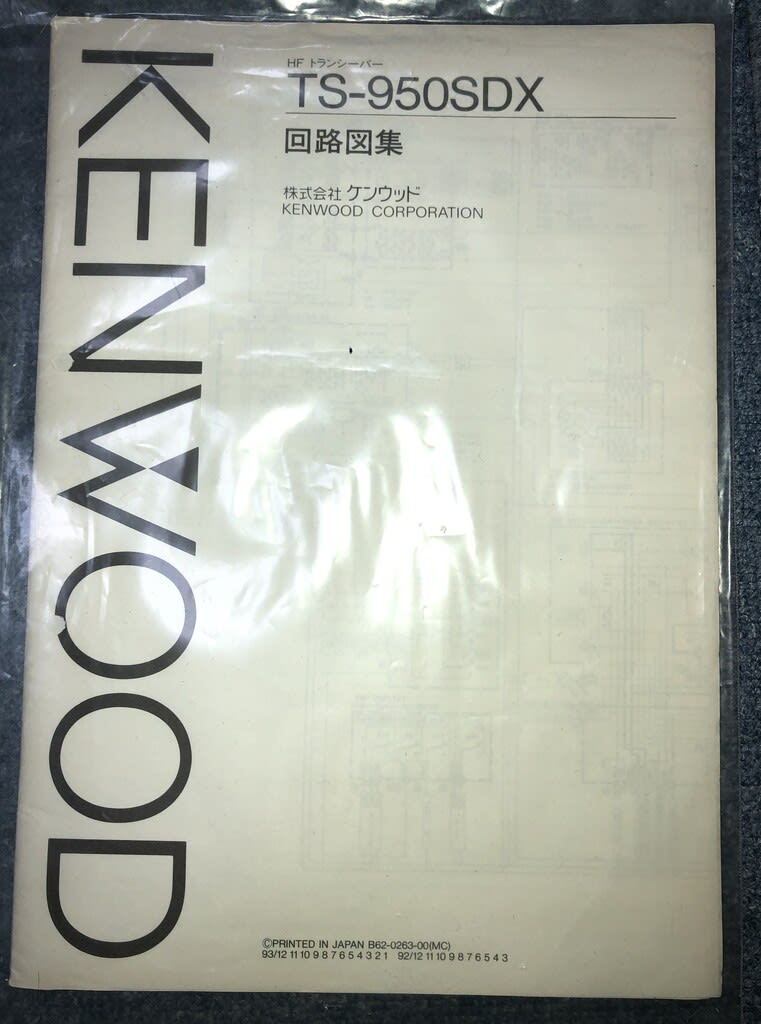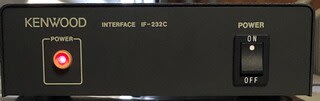英文で書いてあるし、簡単なので、どうでも良いと思われますが、
一応ソフト導入の解説しておきます。たぶん、Win11用の日本語解説が無い?
(Linux上のWineに入れた例は出てきました)
以下、Win11 24H2を古いPCに入れたもので操作しています。
まず、ソフトを正式サイトのここからダウンロードします。
が、中国が海底ケーブルを切りまくってるからなのか、めちゃくちゃ遅い
ので、その飛び先のここからダウンロードします。(速度がまだマシ)
ダウンロードするファイルは、2024/12時点では、XgproV1267_Setup.rarです。
(rarは、Lhazで解凍出来ます)
XgproV1267_Setup.rarを解凍すると、XgproV1267_Setup.exeが出てきます。
XgproV1267_Setup.exe(ウィルススキャン済み、大丈夫そう)を実行すると、
D:ドライブに入れるぞ、と言われるので、
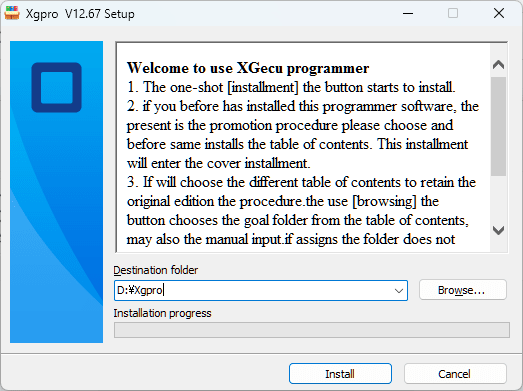
C:に変更します。
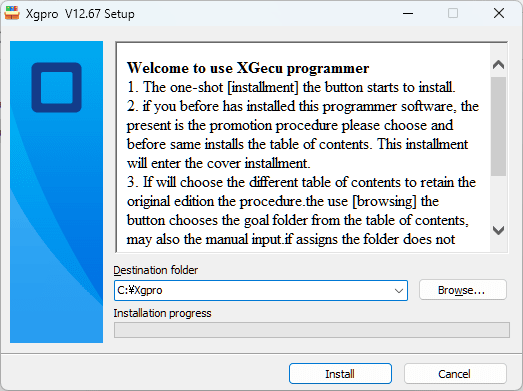
Installを押すと、C:ドライブにソフトがインストールされ、
その後、はいを押すと、ドライバーのインストール画面になります。

次へを押すと、気持ち悪い、ドライバーインストール画面が出てきますが、

仕方がないので、インストールを押します。
すると、ドライバーインストール終了画面が出てきます。
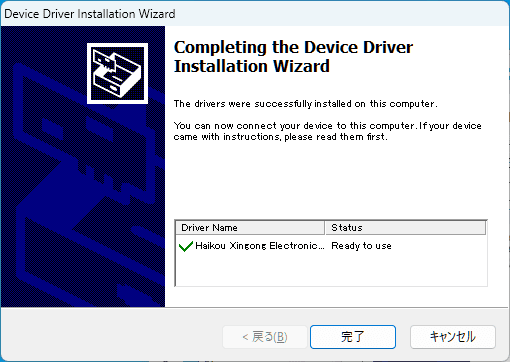
これで、ソフトの導入は完了ですので、完了を押します。
デスクトップに、Xgproというアイコンが出来ているハズです。
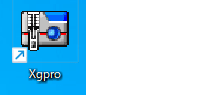
ここで、TL866-G3をUSBにつなぎます。
ピコッと鳴って、認識され、TL866-G3側の青いLEDが点灯するはずです。
その後、上記のXgproをダブルクリックして立ち上げます。
右側に「Programmer Connected」が出たら成功です。
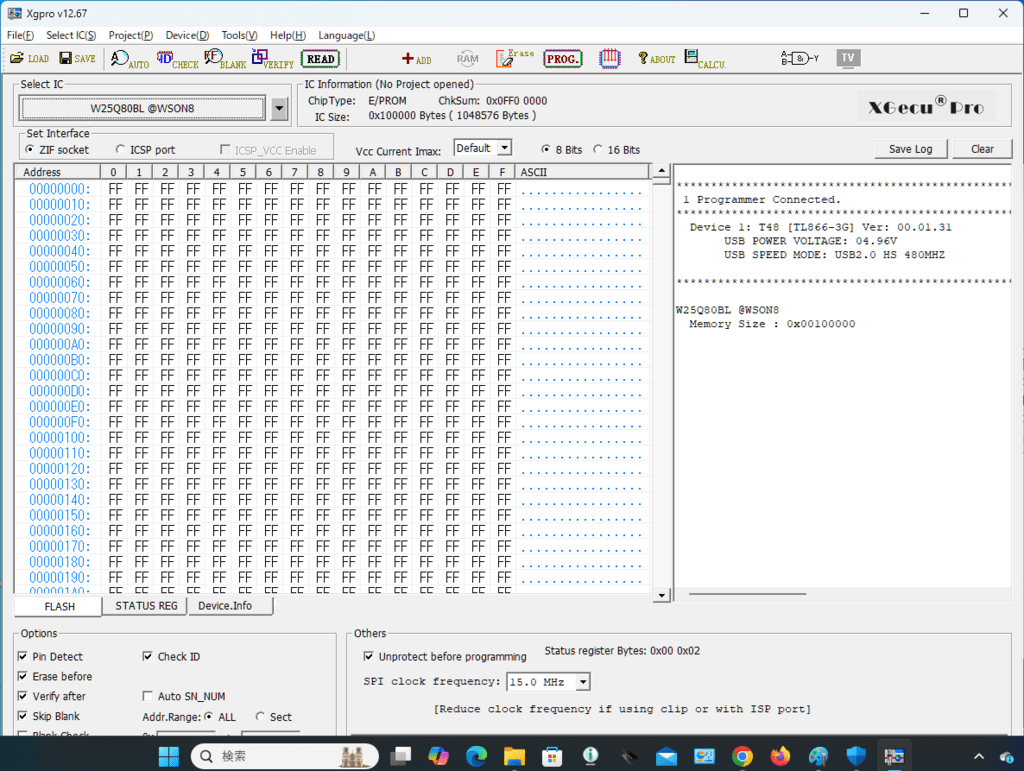
なお、Mac版は無いそうです。(えっ)